#本文思路通过selenium模拟浏览器空值浏览器进行验证码的操作,利用PIL图片处理工具进行对图片处理,识别到图片要滑动过去的阴影距离
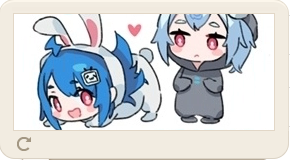
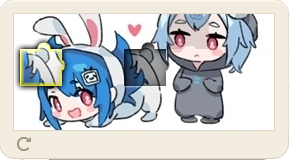
小知识点:
1、ActionChains方法是捕捉控制鼠标进行操作,click_and_hold 点击不放,move_by_offset 按坐标移动,release 鼠标释放
2、距离算出是通过比较两张图片的色值rgb,阴影部分的差值大概在60以上得出(有小技巧是需要先排除其他干扰)

import time
import random
import re
from PIL import Image
from PIL import ImageGrab
from selenium import webdriver
from selenium.webdriver import ActionChains
EMAIL = '账户****'
PASSWORD = '密码*******'
class Bilibili():
def __init__(self):
self.url = 'https://passport.bilibili.com/login'
self.browser = webdriver.Chrome()
self.browser.maximize_window()
self.email = EMAIL
self.password = PASSWORD
def login(self):
self.browser.get(self.url)
time.sleep(5)
self.browser.find_element_by_id('login-username').send_keys(self.email)
time.sleep(random.random() * 10)
self.browser.find_element_by_id('login-passwd').send_keys(self.password)
time.sleep(random.random() * 10)
# 截取验证图片1
image = ImageGrab.grab()
slider = self.browser.find_element_by_class_name('gt_slider_knob')
ActionChains(self.browser).release(slider).perform()
time.sleep(1)
self.browser.save_screenshot('big.png') #只是截图浏览器窗口内容
img1 =Image.open('big.png')
img1 = img1.crop((983, 210, 1273, 370)) #(left, top, left+width, top+height)这几个数值表示
img1.save('1.png')
image1 = Image.open('1.png')
image1_array = image1.load()
# 截取验证图片2
ActionChains(self.browser).click_and_hold(slider).perform()
# screenshot_2 = self.browser.get_screenshot_as_png()
time.sleep(1)
self.browser.save_screenshot('big2.png')
img2 = Image.open('big2.png')
img2 = img2.crop((983, 210, 1273, 370))
img2.save('2.png')
image2 = Image.open('2.png')
image2_array = image2.load()
# 判断需要滑动的距离
# 滑动的部分与阴影部分的差值大概在60以上80以下,因此采用如下判断
#0,1,2是分别对应rgb色值
#截图下来大小290*160,下面数值范围选择考虑到排除其他影响因素就只留滑块阴影部分
for i in range(70, 270):
for j in range(20, 100):
if image1_array[i, j][0] - image2_array[i, j][0] > 60 and image1_array[i, j][1] - image2_array[i, j][1] > 60 and image1_array[i, j][2] - image2_array[i, j][2] > 60:
border = i
print(border)
# 构造滑动列表
track = []
current = 0
#其实64这个值大概准确有时出错,因为他滑块其实位置可能会有偏差,所以下面重新调用多次尝试
while current < border - 64:
track.append(1)
current += 1
print(track)
# 滑动滑块
# 直接匀速滑动肯定通不过,先加速后减速效果也不是很好。
# 但是这种简单的方法,每移动一次随机停顿0-1秒之间骗过了极验,通过率很高
#click_and_hold 点击不放,move_by_offset 按坐标移动,release 鼠标释放
ActionChains(self.browser).click_and_hold(slider).perform()
for x in track:
ActionChains(self.browser).move_by_offset(xoffset=x, yoffset=0).perform()
time.sleep(random.random() / 100)
time.sleep(random.random())
ActionChains(self.browser).release().perform()
time.sleep(5)
rsp = self.browser.page_source
# 已登录的页面有‘大会员’菜单栏,未登录页面没有,
# 所以用正则判断以下。 如果正则未匹配到,证明登录失败,尝试再次登录
if re.findall(r'大会员', rsp, re.S):
print('Login successfully ...')
else:
print('Try again ...')
self.login()
if __name__ == '__main__':
b = Bilibili()
b.login()